
使用 Zamzar 非常簡單,選擇要處理的檔案後,網站會自動判斷格式,指定好輸出格式進行處理,等待完成後就可下載新的檔案。這項工具可以免費使用,不用註冊,但限制每天(24 小時)只能轉換 2 個檔案,單一檔案不能超過 50MB,若有需要可註冊並訂月付費方案來解除限制。
語言:英文
網址:https://www.zamzar.com/
Zamzar 使用說明:
開啟 Zamzar 網站會看到三個步驟,先點擊「Add Files」選擇要轉換格式的檔案,可一次選擇多檔,要注意單一檔案容量不能超過 50 MB,而且免費用戶限制每天轉換 2 個檔案。
選擇檔案後下方會看到列表(顯示名稱、容量),網站會自動判斷檔案格式,在「Convert To」可選擇支援的輸出格式,例如 MP4 影片可轉換為 AVI、FLV、MOV 影片格式,AC3、MP3、OGG 音訊格式以及多種裝置檔案。
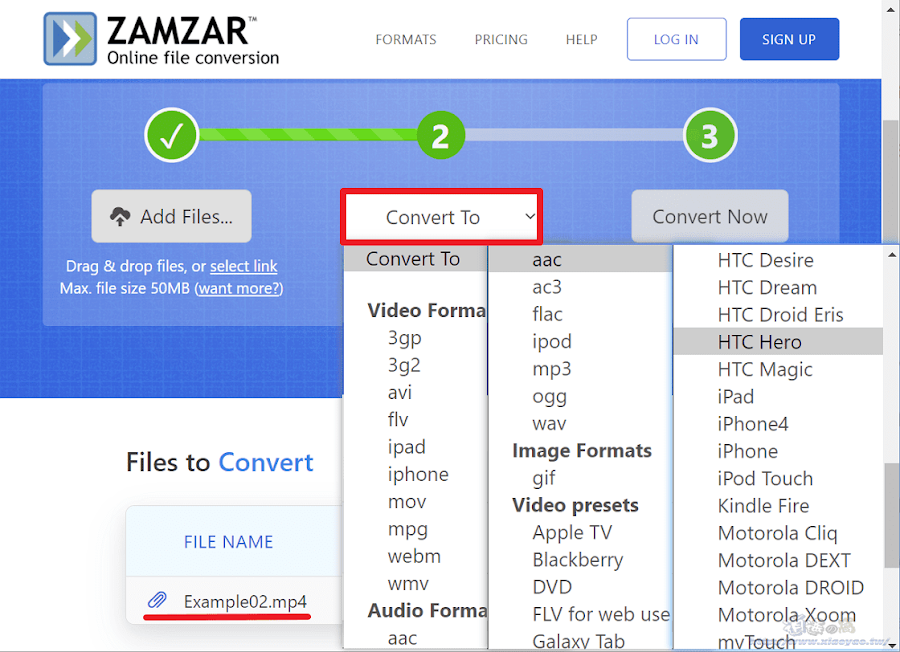
PDF 文件可轉換為 DOC、PPTX、GIF、PNG、EPUB 等文書、圖片和電子書格式。

選擇好輸出格式後,按下「Convert Now」進行轉檔處理,下方的檔案列表會先看到上傳進度。
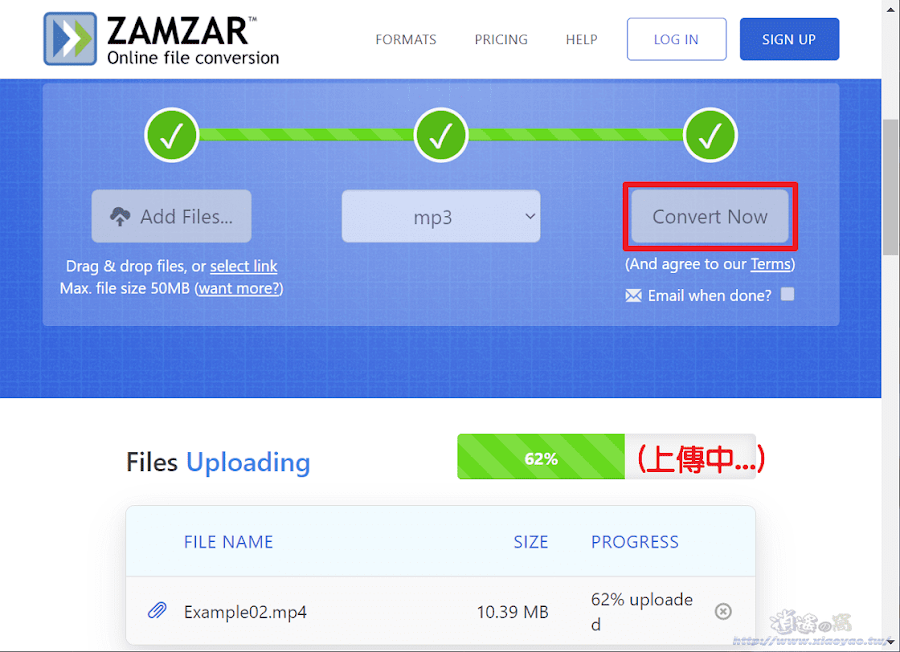
等待上傳完成會跳轉頁面並顯示 Converting (轉檔處理中)。

轉換完成會出現「Download」按鈕,點擊就能儲存新的檔案格式。

前面提到 Zamzar 會自動判斷檔案格式並提供可輸出格式的選單,也能在首頁點選常用的格式轉換連結。

Zamzar 可以免費使用,只是免費方案限制每 24 小時只能轉換 2 檔,如果超過限制仍然可以進行轉換處理,但下載時會跳出下圖畫面,提醒使用者已經到達限制可選擇付費方案解除限制。

延伸閱讀:


0 留言